Comment trouver le dernier raider dans Minecraft

Si vous vous êtes déjà retrouvé à la fin d'un raid Minecraft, à la recherche du dernier raider à éliminer, vous n'êtes pas seul. Beaucoup de joueurs ont eu ça
Vous souhaitez envoyer des photos, des vidéos, l'emplacement, les contacts et plus encore vers un autre iPhone, iPad ou Mac? AirDrop vous aidera à le faire facilement.
AirDrop est une méthode qui vous permet de transférer des fichiers entre iPhone, iPad et Mac rapidement et facilement. Il utilise Bluetooth LE pour diffuser, détecter et se connecter au Wi-Fi au même niveau pour le transfert de données. Cela le rend rapide, efficace et sûr.
Lorsque vous utilisez AirDrop entre iPhone et iPad, vous pouvez partager des photos, des vidéos, des contacts, des mandats, des mémos vocaux, des emplacements de carte et tout ce qui apparaît sur la page de partage. feuille). Pour profiter efficacement d'AirDrop, l'article suivant vous montrera comment utiliser cet outil en détail.
Vous pouvez choisir d'activer AirDrop pour vos contacts ou pour tout le monde. Les contacts nécessitent uniquement plus de travail, car vous et la personne que vous souhaitez qu'AirDrop doive se connecter à iCloud et aux contacts de chaque personne. Tout le monde est plus facile, mais cela signifie que des personnes aléatoires que vous ne connaissez pas peuvent vous envoyer des farces via AirDrop. Pour activer AirDrop sur votre iPhone ou iPad, procédez comme suit:
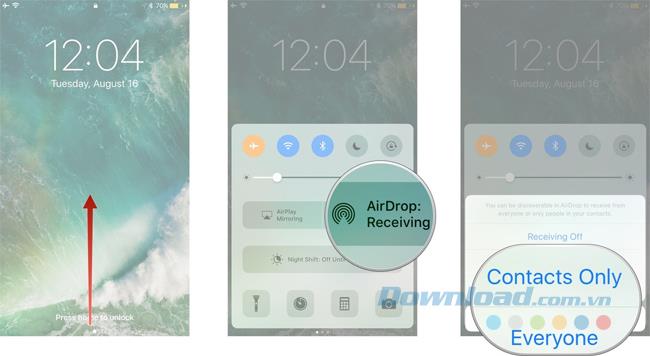
Vous pouvez transférer des fichiers via AirDrop depuis n'importe quelle application iPhone ou iPad contenant la page de partage disponible et vous pouvez la partager avec n'importe qui et n'importe quel appareil qui affiche la page de partage.
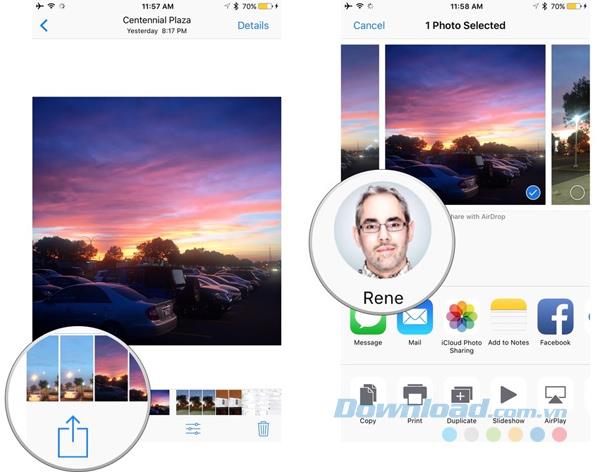
Remarque: Si vous choisissez Contacts uniquement , assurez-vous que vous êtes connecté à iCloud. Apple ne partagera pas votre contact avec d'autres appareils pour déterminer s'il est approprié, mais vérifiera les deux comptes iCloud . Ensuite, le cas échéant, il affichera votre propre version de contact sur votre appareil. De cette façon, aucune donnée n'est divulguée.
Si vous sélectionnez Tout le monde , bien que vous soyez plus susceptible d'être vu par d'autres appareils, vous serez toujours invité lorsque quelqu'un tentera de partager un fichier avec vous via AirDrop. Si vous ne reconnaissez pas l'expéditeur ou si vous ne souhaitez pas recevoir de tels fichiers, vous pouvez toujours choisir de ne pas les accepter.
Les fichiers envoyés via AirDrop apparaîtront dans les applications qui gèrent normalement ce type de fichier, telles que les photos qui s'afficheront dans Photos.
Si vous souhaitez non seulement désactiver AirDrop mais le bloquer complètement, vous pouvez utiliser des restrictions, qui sont comprises comme des contrôles parentaux.
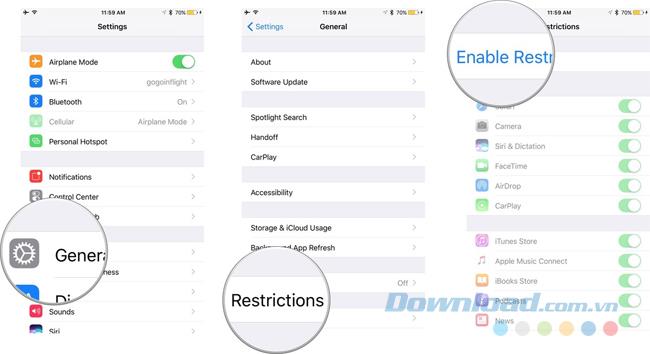
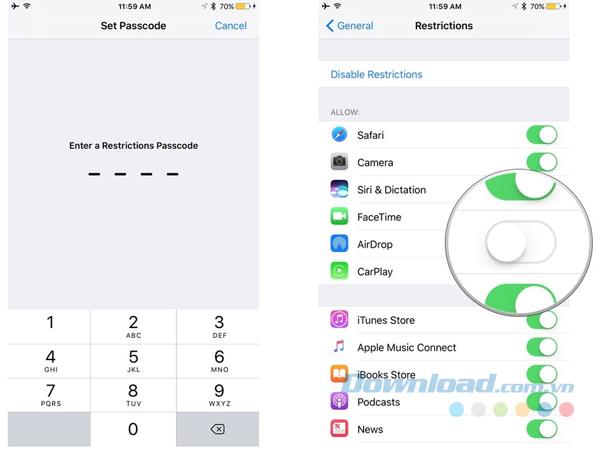
Pour activer ou désactiver AirDrop sur un Mac, procédez comme suit:
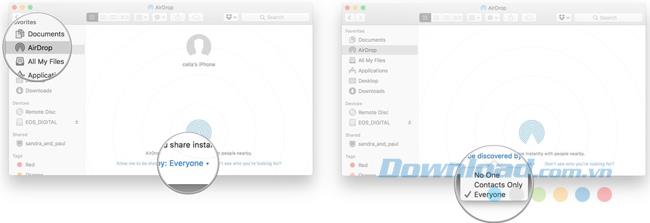
Si vous souhaitez partager des fichiers rapidement, le moyen le plus rapide consiste à utiliser le glisser-déposer:
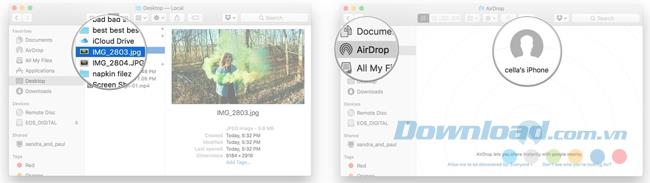
Si vous souhaitez contrôler / cliquer avec le bouton droit sur Mac, vous pouvez accéder à AirDrop de cette façon.
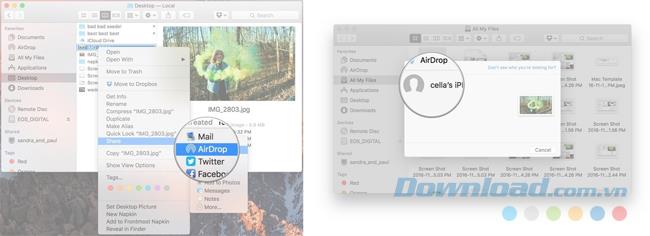
Vous pouvez également partager des fichiers via AirDrop à l'aide de la page de partage sur macOS, y compris à partir du Finder et de Safari pour Mac .

AirDrop vous permet de partager des données entre des appareils iPhone, iPad et Mac rapidement et facilement. Ce qui précède est un guide détaillé sur la façon d'utiliser AirDrop, j'espère que vous avez obtenu des informations utiles pour profiter efficacement de cet outil.
Si vous vous êtes déjà retrouvé à la fin d'un raid Minecraft, à la recherche du dernier raider à éliminer, vous n'êtes pas seul. Beaucoup de joueurs ont eu ça
JavaScript est l’une des dynamos les plus puissantes du Web interactif. Ce langage de programmation permet aux pages Web de répondre à vos actions en temps réel.
Les téléviseurs Hisense sont classés parmi les meilleurs téléviseurs ROKU du marché. Mais vous pouvez parfois rencontrer une notification de code d'erreur 014.50 sur votre téléviseur lorsque vous essayez
Vous vous asseyez devant votre ordinateur pour commencer à jouer à un jeu agréable et relaxant de Minecraft, puis bang, vous êtes frappé par la redoutable erreur JNI. La JNI
Cherchez-vous un moyen de revoir les Instagram Reels que vous avez appréciés il y a quelque temps ? Si oui, vous êtes au bon endroit. IG Reels vous permet de créer une vidéo
https://www.youtube.com/watch?v=K-lkOeKd4xY Vous savez probablement déjà que vous recevez automatiquement une notification si vous êtes tagué dans une histoire Instagram. Tu peux
Lorsque vous surfez sur Internet avec Google Chrome, celui-ci stocke de petits éléments de données appelés cookies pour améliorer votre expérience en ligne. Bien qu'utile, l'accumulation
La correction automatique est une excellente aide à l’écriture, surtout si vous ne savez pas quelle est l’orthographe correcte. Cependant, la fonctionnalité peut rapidement devenir
Les lignes vides dans Excel peuvent être incroyablement ennuyeuses, donnant à la feuille un aspect bâclé et entravant la navigation dans les données. Les utilisateurs peuvent supprimer définitivement chaque ligne
Créer une vidéo captivante est essentiel pour renforcer votre présence sur les réseaux sociaux, promouvoir votre marque, faire connaître l'actualité, etc.
Si vous souhaitez rationaliser votre expérience HubSpot, vous devrez gérer et segmenter vos contacts, entreprises, transactions ou objets personnalisés de manière plus
Les utilisateurs d'Instagram peuvent personnaliser leurs histoires de plusieurs manières. Un moyen idéal consiste à ajouter une musique de fond à une histoire Instagram pour la rendre plus intéressante.
Vous voulez trouver une chanson en fredonnant ou en chantant sa mélodie via votre iPhone ou Android ? Suivez ce guide pour savoir comment.
Avez-vous un enfant Sim qui a envie d'aventures en plein air au-delà des murs de sa maison ? Lorsque votre Sim bien-aimé rejoint les Scouts, il peut avoir
Minecraft, le jeu bac à sable bien-aimé qui a conquis le cœur des joueurs du monde entier, offre un monde sans limites de créativité et d'exploration. L'un des
Les appareils Ring Doorbell deviennent progressivement de plus en plus populaires. Ce sont d'excellents ajouts à tout foyer, car ils améliorent considérablement la sécurité,
Découvrez comment utiliser le modèle CapCut Why Should U Like Me pour faire ressortir vos vidéos et attirer plus de vues.
Essayer de gérer les télécommandes en 2024, c'est comme essayer de gérer les factures. Heureusement, si vous utilisez un Fire Stick pour diffuser vos émissions préférées et
Un bon site Web créé avec Squarespace peut améliorer considérablement votre présence en ligne et attirer plus de visiteurs vers votre entreprise. Mais il existe un moyen de
Avez-vous déjà été au travail ou à l'école et avez-vous reçu une notification iMessage que vous ne vouliez pas que quelqu'un d'autre voie ? Heureusement, il existe des moyens d'arrêter


















